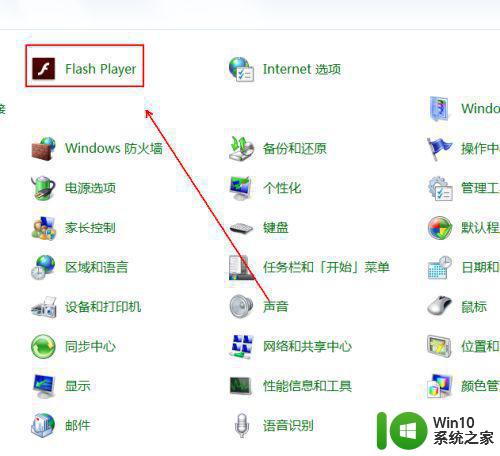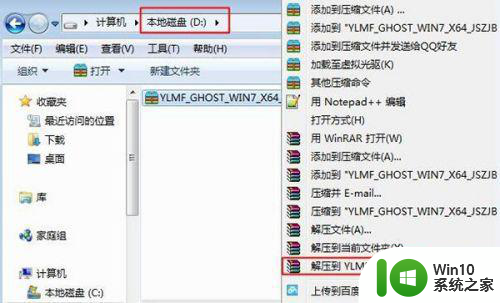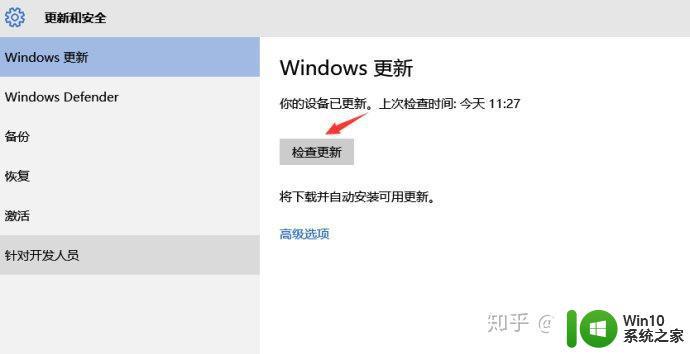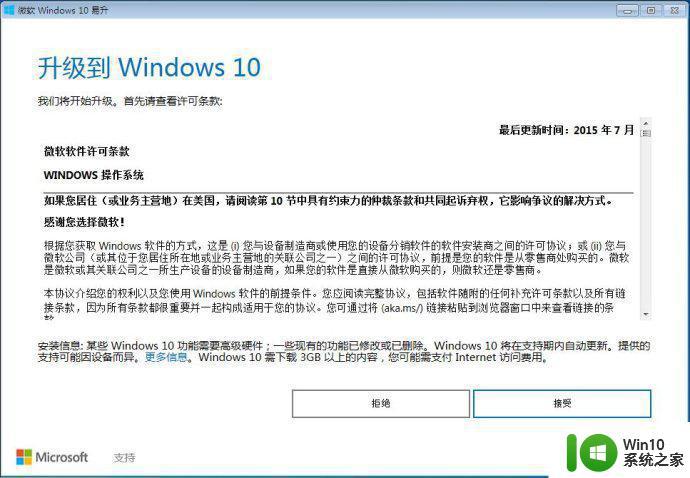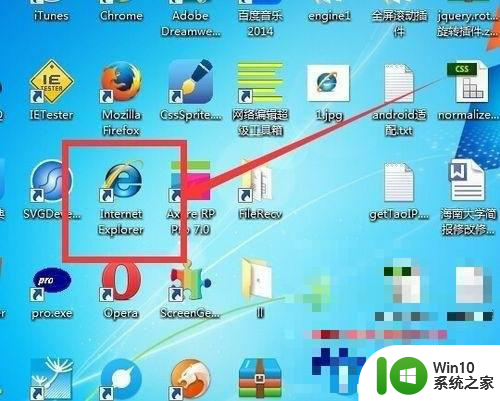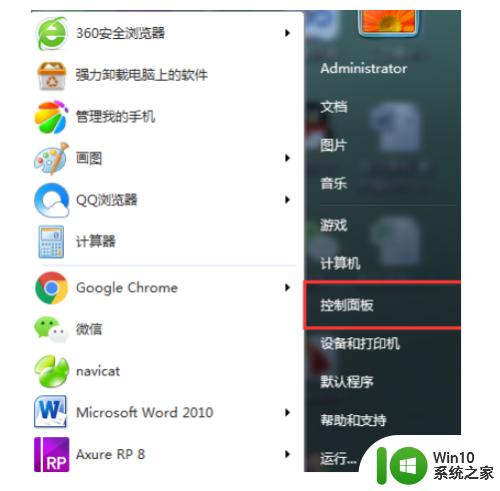win7如何升级Flash插件 window7怎么升级flash最新版
更新时间:2023-03-15 08:32:43作者:jiang
在操作win7系统的过程中,用户想要查看浏览器网页中的视频时,就需要开启系统中的Flash插件,但是有些用户的win7系统由于没有将Flash插件升级至最新版,因此也会出现无法打开视频的情况,那么win7如何升级Flash插件呢?下面小编就来告诉大家win7升级Flash插件设置方法。
具体方法:
1、点击电脑桌面左下角的win图标
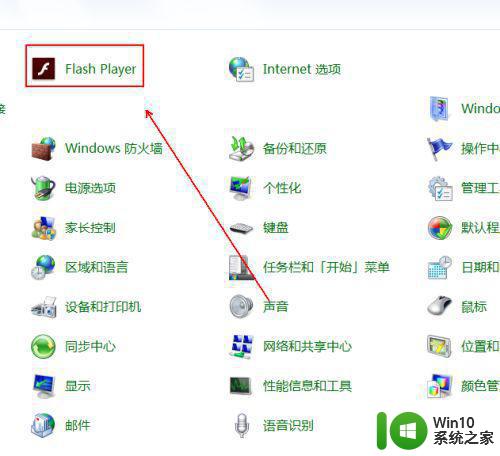
2、在弹出的菜单列表中单击“控制面板”选项。
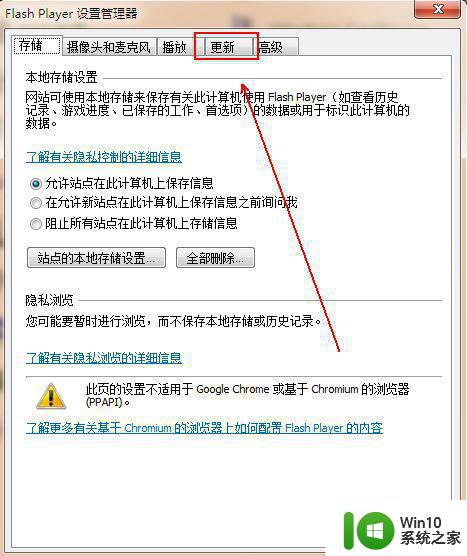
3、在“控制面板”中将“查看方式”更改为“大图标”选项。
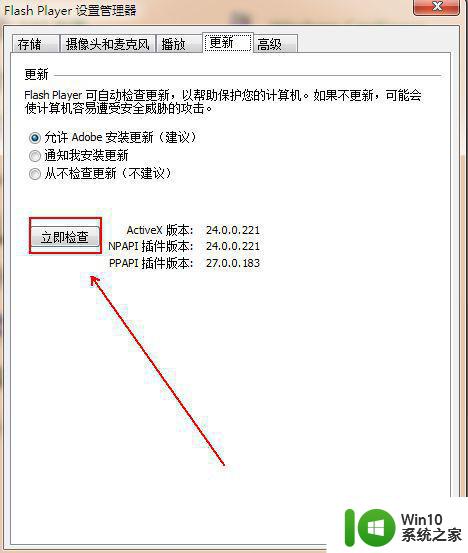
4、在下方的程序列表中单击“Flash Player”选项

5、在弹出的“Flash Player设置管理器”中单击“更新”选项。
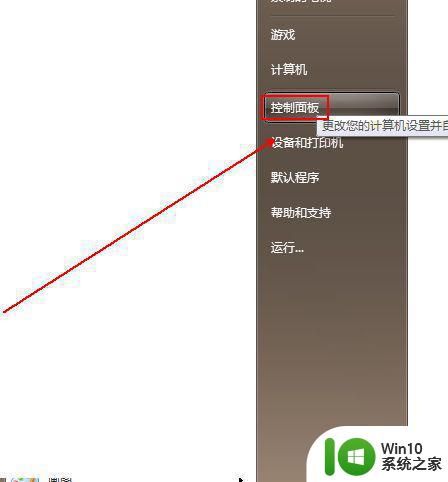
6、在“更新”选项卡中单击“立即检查”选项即可。
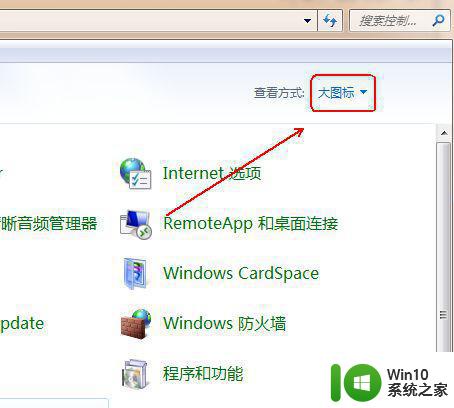
上述就是关于win7升级Flash插件设置方法了,有需要的用户就可以根据小编的步骤进行操作了,希望能够对大家有所帮助。